안녕하세요. 도정진입니다.
Parsec 사용 시에는 화면이 무조껀 연결이 되어 있어야 사용이 가능한데요. 화면이 없으면 까만 화면만 나오는 문제가 있습니다.
그리고 특정 노트북을 사용 시, 소리를 물리적으로 켜지 않으면 소리가 들리지 않는 문제가 있습니다.
노트북 뚜껑을 덮고 사용을 할 때 발생하는 문제점인데요. 아래와 같이 해결해 보도록 하겠습니다.
1. 노트북 클램쉘 모드 (뚜껑 닫고) 쓰기
일단 제어판에서 아래에 덮개를 닫을 때 설정을 변경하여 절전모드로 들어가지 않도록 합니다.
노트북이 열린 상태에서 화면을 끄는 방법은 아무리 찾아도 없기 때문에 뚜껑을 닫아 끄는걸로 하고 시스템은 꺼지지 않도록 설정합니다.
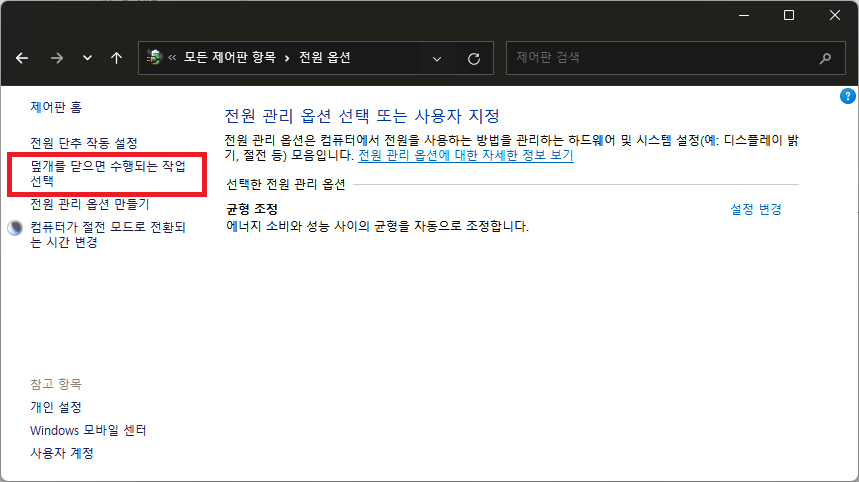
다음으로 아래의 설정을 변경합니다.
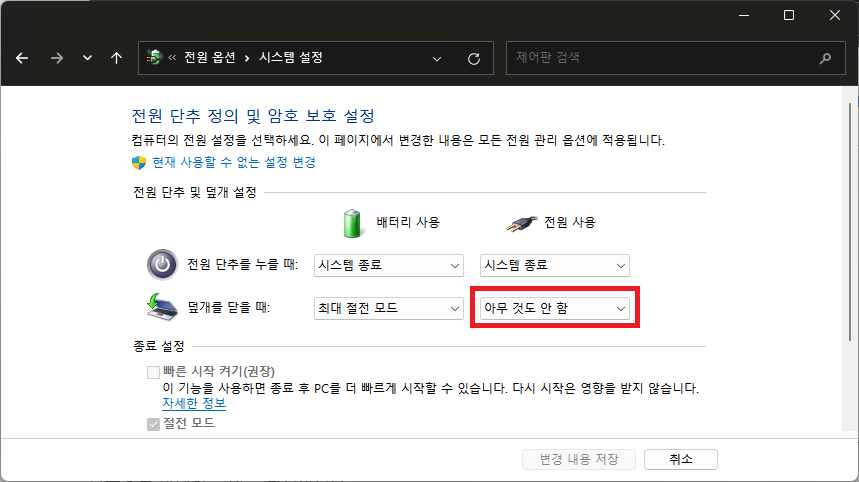
2. 화면이 없는 문제 해결
대부분의 제품은 뚜껑을 닫으면, 디스플레이가 연결되어 있는 상태가 아니라 끊어진 상태로 변경됩니다.
그래서 Parsec 으로 연결을 하게 되면 실제로 연결이 안되어버리는 그런 문제가 생깁니다.
화면이 까메지는 그런 문제가 생기는데요. 그러면 가상 디스플레이 드라이버를 통해서 하나 설치를 해주면 됩니다.
https://www.amyuni.com/downloads/usbmmidd_v2.zip
이 파일을 다운로드 하여 관리자 권한으로 설치를 하게 되면 가상 디스플레이 장치가 하나 잡히게 됩니다.


화면 모드의 경우 복제로 생성하여 사용하시면 되겠습니다.
뚜껑을 닫으면 메인 디스플레이는 연결이 끊기기 때문에 아래와 같이 하나만 연결되어 있는 것처럼 나오네요.

3. 사운드 캡쳐 문제 해결
다음으로 사운드 캡춰 관련 문제입니다. 실제로 파르섹을 연결하면 호스트쪽의 사운드는 음소거 처리가 되는데요.
확인해보니 사운드가 음소거일때는 아예 안들리는 경우가 있었습니다. 이렇다 보니 실제로 호스트에서는 소리가 나오지 않고 클라이언트에만 들려야하는데 그러한 방법이 떠오르지 않아
그냥 가상 사운드 드라이버를 설치하기로 했습니다.
이 프로그램을 활용하여 가상 사운드 드라이버를 추가했고 파르섹에서 이 드라이버를 캡춰하도록 변경하였습니다.

그리고 윈도우의 소리 출력은 아래와 같이 VB케이블로 선택하게 됩니다.

이렇게 설정하니 일단은 노트북에서 호스트를 구동하여 연결하여 사용하는데에는 큰 문제가 없네요.
다만 필요할 때마다 켜고 꺼야하는데 그게 안된다는 것은 조금 아쉬운 부분입니다. 유선랜이 없어서 WakeOnLan 사용도 어렵고 그렇네요.
그렇다고 데스크탑을 켜고 끄자니 전력 사용량이 너무 커서 조금 문제입니다.
노트북을 실제로 사용하지 않을 때에는 뚜껑닫고 이렇게 서버모드로 두는것도 나쁘지 않네요.
전력 사용량은 이렇게 됩니다.
노트북 전력 사용량에 따라 다르겠지만 아이들시 8와트정도 사용시에는 25와트 정도로 올라가네요.

마치겠습니다.
감사합니다.
'서버 > 윈도우 서버' 카테고리의 다른 글
| WSL2 설치 및 그래픽 테스트 해보기 (388) | 2021.12.03 |
|---|---|
| Win11 안드로이드 구동하기 (WSA 설치 및 Google Play) (396) | 2021.12.02 |
| 윈도우 리눅스 WSL2 사용하기 (436) | 2020.09.17 |
| 레이드라이브 구글 드라이브 삼바 공유 만들기 (450) | 2019.08.14 |
| 웹기반 게임스트리밍 서비스 dixper 사용기 (401) | 2019.06.06 |




댓글